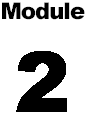 |
Expert Moldbase Extension in Pro/ENGINEER Release 2001 Подготовительный этап перед запуском EMX |
ПОДГОТОВКА К ЗАПУСКУ EMX
Перед началом выполнения нового проекта в BMX Вы должны выполнить подготовительные работы, как описано ниже:
Изучение полученных данных
Изучите полученные данные, если они из Pro/MOLD DESIGN, убедитесь чтобы все файлы .mfg и .asm находились в рабочем каталоге. Если это файл IGES, импортируйте его в Pro/ENGINEER и преобразуйте в твёрдотельную геометрию (solid). Вы должны также снять габаритный размер детали проекта.
Планировка расположения литейной полости
Вы должны определить сколько литейных полостей будет в форме, как полости будут расположены, каков будет габаритный размер полостей и т.д.
Определение типа плиты, который будет использованы
Вы должны определить тип используемой изложницы, двух или трёх пластинчатую. Это горячая форма? На какое расстояние должна раскрываться форма? И т.д.
Планировка литников
К настоящему моменту Вы должны спланировать расположение литников и схематично изобразить их на бумаге.
Планирование расположения выталкивателей
Используя базовые точки на ссылочной детали спланируйте расположение выталкивателей. Вы должны также определить расстояние выталкивания.
Планировка ползунка
Требуются ли ползун для этого проекта? Где? Каково расстояние раскрытия? Размещение базовой системы координат на ползунке в Pro/MOLD_DESIGN.
Планировка подъёмного механизма
Требуется ли в данном проекте подъёмный механизм? Где? Размещение базовой системы координат в месте расположения подъёмного механизма.
Планирование системы охлаждения
Какой должна быть система охлаждения? Зарисуйте её на бумаге или создайте базовую кривую на ссылочной детали литейной формы.
И т.д. …
ЛАБОРАТОРНАЯ ПРАКТИКА
Цель
Научиться подготавливать полученные данные перед началом создания нового проекта в EMX.
Методика
В первом упражнении Вы восстановите в сессии мастер-модель PALM_MASTER.PRT и исследуете её геометрию. Создайте чертёж, чтобы документировать габариты и узнать расстояние движения ползунка подъемного приспособления.
Во втором упражнении Вы восстановите в сессии ссылочную модель литейной формы (ASM_PALM_REF.PRT) и научитесь как планировать расположение выталкивающих штифтов с помощью базовых точек.
В третьем упражнении Вы восстановите в сессии сборку литейной формы ASM_PALM.ASM и изучите как работают сердечник, полости и ползуны. Попробуйте понять предназначение элементов по названиям в дереве модели.
Модели для выполнения упражнения. Созданы в учебной версии (educational) Pro/ENGINEER.
УПРАЖНЕНИЕ 1: Изучение мастер модели проекта
1. Вызовите Palm_master.prt для знакомства с геометрией. После просмотра детали создайте чертёж и определите габаритные размеры, расстояние движения ползунка, подъемного механизма и т.п.
1. Выберите Open из опускающегося меню File; выберите PALM_MASTER.PRT в диалоговом окне File Open.

Рис. 1
2. Выберите Shade из опускающегося меню View. Вращайте модель удерживая среднюю кнопку мышки и клавишу <Ctrl>.
3. Выберите Set Up, Units из Menu Manager. Удостоверьтесь, что выбрано millimeter Newton Second (mmNs). Нажмите кнопку Close.
4. Закройте активное окно. Выберите Close из опускающегося меню Window.
2. Создание чертежа и нескольких видов с разрезами.
1. Создайте новый чертёж с названием PLANING.DRW. В качестве модели используйте PALM_MASTER.PRT. Выберите New из меню File для открытия диалогового окна. Выберите Drawing, отключите опцию Use default template и введите [PLANING] в качестве названия чертежа; нажмите кнопку OK, введите [PALM_MASTER.PRT] в поле Default Model, примите все остальные опции по умолчанию и нажмите кнопку OK.
2. Создайте первый вид и сечения A и B детали PALM_MASTER. Выберите Add View из меню VIEWS. Из меню VIEW TYPE выберите General, Full View, NoXsec, No Scale и Done. Расположите первый вид в левой верхней части экрана. Выберите Back из списка Saved View, нажмите кнопку Set и затем OK.
3. Создайте сечение через ползунок и колонку под винт. Выберите Add View из меню VIEWS. Из меню VIEW TYPE выберите Projection, Full View, Section, No Scale и Done. Выберите Full, TotalXsec и Done. Укажите на экране точку правее первого вида. Выберите A и опять щёлкните на экране первый вид. Выберите Okay.
4. Создание второго сечения. Выберите Add View из меню VIEWS. Из меню VIEW TYPE выберите Projection, Full View, Section, No Scale и Done. Выберите Full, TotalXsec и Done. Укажите на экране точку ниже первого вида. Выберите B и опять щёлкните по первому виду. Выберите Okay.
5. Создание изометрического вида. Выберите Add View из меню VIEWS. Из мню VIEW TYPE выберите General, Full View, NoXsec, No Scale и Done. Расположите изометрический вид в нижней правой части экрана. Выберите 3D и нажмите кнопку Set в Saved View, затем OK.
6. Измените масштаб чертежа к 2. Выберите Value из опускающегося меню Edit, щёлкните по значению масштаба в левой нижней части экрана. Введите новый масштабный коэффициент 2 и нажмите клавишу <Enter>.
7. Переместите виды на экране для более рационального заполнения листа. Ваш чертёж должен напоминать рисунок 2.
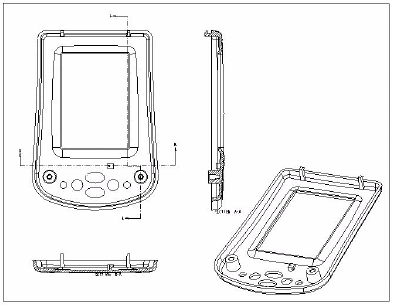
Рис. 2
3. Создайте на модели размеры, которые могут оказаться полезными позже.
1. Создайте габаритные размеры детали, которые будут приблизительно равны 130mm x 91mm x 14mm.
2. Создайте размеры на разрезе A-A для определения диаметра сердечника (core pin), диаметра выталкивателя (sleeve ejector pin), расстояние движения защелки (slider travel distance) и расстояние между защёлками (slider overall width).
3. Создайте размеры на разрезе B-B для определения расстояния перемещения подъёмного устройства (lifter travel distance). Для справки смотрите на рисунок 3.
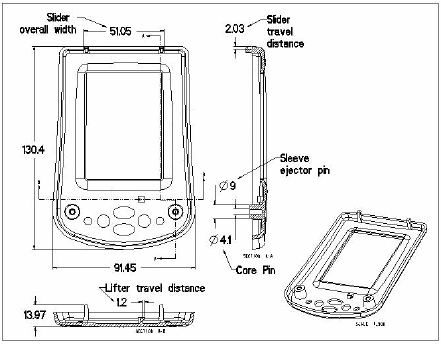
Рис. 3
4. Сохраните (Save) чертёж и закройте окно.
УПРАЖНЕНИЕ 2: Изучение ссылочной модели
1.Восстановите в сессии ссылочную деталь ASM_PALM_REF.PRT для знакомства с её геометрией. После просмотра детали создайте базовые точки для выталкивающих штифтов.
1. Из опускающегося меню File выберите Open; затем выберите ASM_PALM_REF.PRT в диалоговом окне File Open.
2. Выберите Shade из опускающегося меню View. Вращайте модель удерживая среднюю кнопку мышки и клавишу <Ctrl>.
3. Создайте две базовые точки с помощью опции On Surface для расположения выталкивающих штифтов.

Рис. 4
4. Сделайте видимым (Unblank) слой EPINS.
5. Отобразите Model Tree.
6. Высветите Datum Point id4500. Эти точки позже будут использоваться в EMX для расположения сердечников.
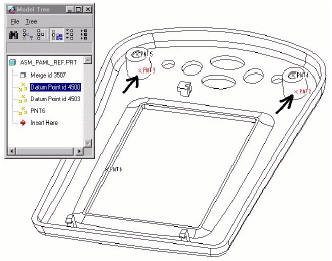
Рис. 5
7. Высветите базовые точки Datum Point id 4503. Эти точки позже будут использованы в EMX для расположения выталкивателей.
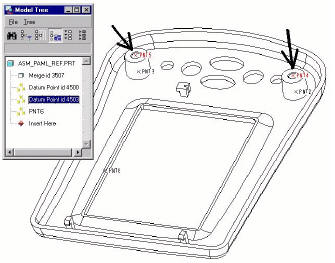
Рис. 6
8. Высветите базовую точку PNT6. Эта точка позже будут использоваться в EMX для расположения лезвия выталкивателя (blade ejector pin).
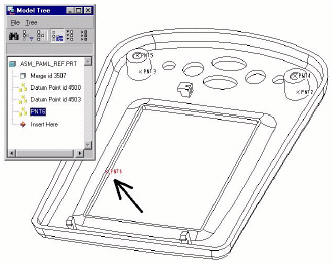
Рис. 7
9. Высветите базовую систему координат CS0. Эта система координат позже будут использоваться в EMX для расположения пальца подъёмного приспособления (lifter pin).
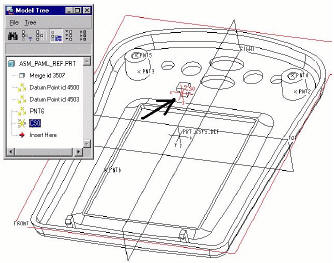
Рис. 8
Note:
Ось x этой системы координат должна быть направлена навстречу планируемому движению открытия подъёмного устройства, ось z - в в направлении открытия формы.
2. Скрытие слоя с выталкивателями.
1. Выберите Layers из опускающегося меню View; затем выберите EPINS в диалоговом окне File Open, выберите Blank, Save Status и затем Close.
2. Сохраните деталь и закройте окно.
УПРАЖНЕНИЕ 3: Изучение сборочной модели.
1. Восстановите в сессии ASM_PALM.ASM для знакомства с геометрией. Попробуйте разобраться в структуре сборки.
1. Выберите Open из опускающегося меню File; выберите ASM_PALM.ASM в диалоговом окне File Open. Выберите The generic, затем Open.
2. Раскройте Model Tree.
3. В Model Tree Вы увидите название ссылочной отливаемой детали ASM_PALM_REF.PRT, название модели заготовки - ASM_PALM_WRK.PRT, полость, или фиксируемая часть, - FH_PALM.PRT, стержень, или подвижная часть, - MH_PALM.PRT и название модели ползунка - SLIDER_PALM.PRT.
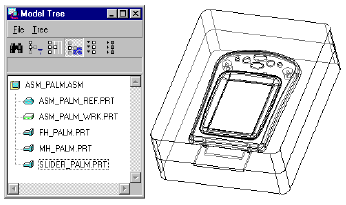
Рис. 9
2. Восстановите в сессии FH_PALM.PRT и определите зачем использована таблица семейства.
1. Восстановите FH_PALM.PRT из дерева модели. Выберите The generic, затем Open.
2. Как Вы увидите в дереве модели первым конструктивным элементом является Extract_id_39, это означает, что деталь рассматривается в EMX как извлечённая.
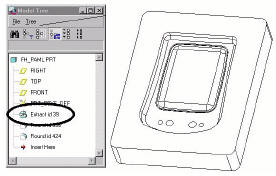
Рис. 10
3. Как Вы могли заметить в дереве модели, созданы два скругления, Round_id_356 и Round_id_424. Эти два скругления созданы в четырёх углах полости.
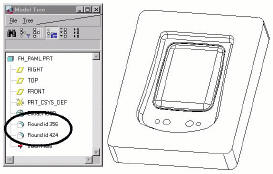
Рис. 11
4. Выберите Family Tab из меню PART, Вы увидите два члена семейства, FH_PALM_1 и FH_PALM_2. Скругление Round id 424 подавлено для детали FH_PALM_1 и скругление Round_id_356 подавлено для детали FH_PALM_2.
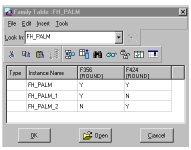
Рис. 12
5. Постарайтесь понять для чего это сделано.
6. Нажмите кнопку Cancel и закройте окно.
3. Восстановите в сессии ползунок SLIDER_PALM.PRT и определите как была размещена система координат.
1. Вы опять вернулись в окно ASM_PALM.ASM.
2. Восстановите из дерева модели SLIDER_PALM.PRT.
3. Система координат CSO будет в дальнейшем использована в EMX для создания ползунка.
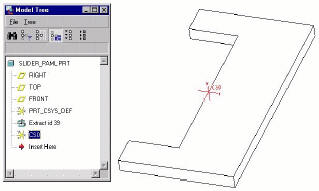
Рис. 13
Note:
Ось x соответствует направлению перемещения ползунка, ось y соответствует направлению открытия формы (со стороны нагнетания массы) и ось z параллельна главной плоскости разделения формы.
4. Закройте все окна.